
קביעת הגדרות DNS
0YRY-00X 1100-00X 10XJ-00X 1106-00X 10YY-00X 10H3-00X 108A-00X 1116-00X 10H4-00X 0YAS-00X
DNS (מערכת שמות תחומים) מספקת שירות לזיהוי שמות שמשייך שם של מחשב מארח (או תחום) לכתובת IP. קבע את תצורת ההגדרות של האפשרויות של DNS, mDNS ו-DHCP, כנדרש. שים לב שההליכים לקביעת התצורה של DNS שונים מאלו המשמשים לקביעת התצורה של IPv4 ו-IPv6. הרשאות מנהל מערכת דרושות עבור פעולה זו.
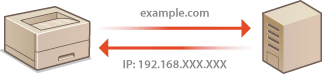

|
|
הגדרת ה-DHCP האופציונלי חלה על הקו הראשי בלבד.
|
1
הפעל את Remote UI (ממשק משתמש מרוחק). הפעלת ממשק המשתמש המרוחק
2
לחץ על [Settings/Registration] בדף הפורטל. מסך ממשק המשתמש המרוחק
3
לחץ על [Network Settings].
4
קבע את תצורת ההגדרות של DNS.
למידע מפורט על ההגדרה, פנה אל ספק השירות או אל מנהל הרשת. ניתן גם לעיין בהגדרות המחשב. צפייה במידע המערכת של המחשב
 קביעת תצורת DNS של IPv4
קביעת תצורת DNS של IPv4
|
1
|
לחץ על [IPv4 Settings].
|
|
2
|
קבע את תצורת ההגדרות של IPv4 DNS.
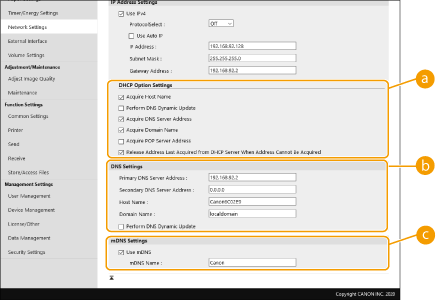
 [DHCP Option Settings]
[DHCP Option Settings]
[Acquire Host Name]
סמן את תיבת הסימון כדי להפעיל את אפשרות 12, לקבלת שם מחשב מארח משרת ה-DHCP. [Perform DNS Dynamic Update]
סמן את תיבת הסימון כדי להפעיל את אפשרות 81, לעדכון דינמי של רשומות ה-DNS באמצעות שרת ה-DHCP. [Acquire DNS Server Address]
סמן את תיבת הסימון כדי להפעיל את אפשרות 6, לקבלת כתובת של שרת DNS משרת ה-DHCP. [Acquire Domain Name]
סמן את תיבת הסימון כדי להפעיל את אפשרות 15 לקבל שם תחום משרת ה-DHCP. [Acquire POP Server Address]
סמן את תיבת הסימון כדי להפעיל את אפשרות 70, לקבלת כתובת שרת POP משרת ה-DHCP.
[Release Address Last Acquired from DHCP Server When Address Cannot Be Acquired]
בטל את הסימון בתיבת הסימון כדי להשתמש בכתובת ה-IP שהוזנה באופן ידני כאשר אחזור כתובת IP אוטומטי נכשל.
 [DNS Settings]
[DNS Settings]
[Primary DNS Server Address]
הזן את כתובת ה-IP של שרת DNS. [Secondary DNS Server Address]
הזן את כתובת ה-IP של שרת DNS משני, אם ישנו שרת משני. [Host Name]
הזן בתווים אלפאנומריים את שם המחשב המארח של המכשיר שיש לרשום בשרת ה-DNS. [Domain Name]
הזן בתווים אלפאנומריים את שם התחום שאליו שייך המכשיר, לדוגמה "example.com". [Perform DNS Dynamic Update]
סמן את תיבת הסימון כדי לעדכן באופן דינמי את רשומות ה-DNS בכל פעם שכתובת ה-IP של המכשיר משתנה.  [mDNS Settings]
[mDNS Settings]
[Use mDNS]
פרוטוקול mDNS (DNS לשידור לקבוצה), שאומץ על-ידי תוכנת Bonjour, הוא פרוטוקול לשיוך שם מחשב מארח לכתובת IP ללא שימוש ב-DNS. סמן את תיבת הסימון כדי להפעיל mDNS והזן שם mDNS בתיבת הטקסט [mDNS Name]. |
|
3
|
לחץ על [OK].
|
 קביעת תצורת DNS של IPv6
קביעת תצורת DNS של IPv6
|
1
|
לחץ על [IPv6 Settings].
|
|
2
|
קבע את תצורת הגדרות ה-DNS של IPv6.
יש לסמן את תיבת הסימון [Use IPv6] כדי לקבוע את תצורת ההגדרות. הגדרת כתובת IPv6
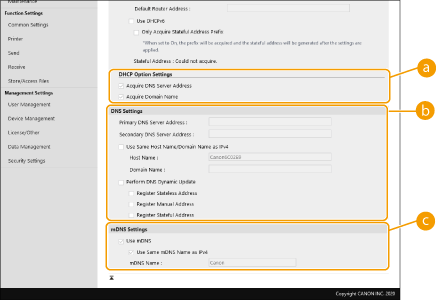
 [DHCP Option Settings]
[DHCP Option Settings]
[Acquire DNS Server Address]
סמן את תיבת הסימון כדי להפעיל את אפשרות 23, לקבלת כתובת של שרת DNS משרת ה-DHCP. [Acquire Domain Name]
סמן את תיבת הסימון כדי להפעיל את אפשרות 24 כדי לקבל שם תחום משרת ה-DHCP.  [DNS Settings]
[DNS Settings]
[Primary DNS Server Address]
הזן את כתובת ה-IP של שרת DNS. לא ניתן להזין כתובות שמתחילה ב-"ff" (או כתובת שידור לקבוצה). [Secondary DNS Server Address]
הזן את כתובת ה-IP של שרת DNS משני, אם ישנו שרת משני. לא ניתן להזין כתובות שמתחילה ב-"ff" (או כתובת שידור לקבוצה). [Use Same Host Name/Domain Name as IPv4]
סמן את תיבת הסימון כדי להשתמש באותם השמות של מחשב מארח ותחום כמו ב-IPv4. [Host Name]
הזן בתווים אלפאנומריים את שם המחשב המארח של המכשיר שיש לרשום בשרת ה-DNS. [Domain Name]
הזן בתווים אלפאנומריים את שם התחום שאליו שייך המכשיר, לדוגמה "example.com". [Perform DNS Dynamic Update]
סמן את תיבת הסימון כדי לעדכן באופן דינמי את רשומות ה-DNS בכל פעם שכתובת ה-IP של המכשיר משתנה. כדי לציין את סוגי הכתובות שברצונך לרשום בשרת DNS, סמן את תיבת הסימן עבור [Register Manual Address], [Register Stateful Address] או [Register Stateless Address].  [mDNS Settings]
[mDNS Settings]
[Use mDNS]
פרוטוקול mDNS (DNS לשידור לקבוצה), שאומץ על-ידי תוכנת Bonjour, הוא פרוטוקול לשיוך שם מחשב מארח לכתובת IP ללא שימוש ב-DNS. סמן את תיבת הסימון כדי לאפשר mDNS. [Use Same mDNS Name as IPv4]
סמן את תיבת הסימון כדי להשתמש באותו שם mDNS כמו ב-IPv4. כדי להגדיר שם שונה, בטל את הסימון בתיבת הסימון והזן את שם ה-mDNS בתיבת הטקסט [mDNS Name]. |
|
3
|
לחץ על [OK].
|